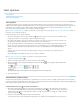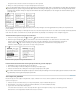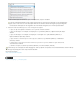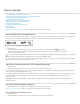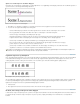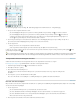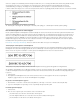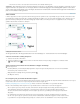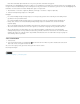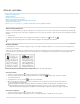Operation Manual
Tekst opmaken
Naar boven
Naar boven
Tekst opmaken
Tekstkenmerken kopiëren (Pipet)
Snel toepassen gebruiken
Tekst opmaken
U gebruikt het regelpaneel om de vormgeving van tekst te wijzigen. Wanneer er tekst is geselecteerd of wanneer de invoegpositie in tekst is
geplaatst, staan in het regelpaneel de besturingselementen voor de tekenopmaak, de alineaopmaak of beide, afhankelijk van de resolutie van uw
beeldscherm. In de deelvensters Teken en Alinea worden dezelfde besturingselementen voor tekstopmaak weergegeven. U kunt ook de
deelvensters Teken en Alinea gebruiken om de vormgeving van tekst te wijzigen.
Op www.adobe.com/go/lrvid4275_id_nl vindt u een videodemo over het opmaken van tekens. Op www.adobe.com/go/lrvid4276_id_nl vindt u een
videodemo over het opmaken van alinea's.
U kunt tekst opmaken met de volgende methoden:
Als u tekens wilt opmaken, kunt u het gereedschap Tekst gebruiken om tekens te selecteren. U kunt ook klikken om de
invoegpositie te plaatsen, een opmaakoptie selecteren en beginnen met typen.
Als u alinea's wilt opmaken, hoeft u geen hele alinea te selecteren. U hoeft slechts een woord of teken te selecteren of de
invoegpositie in een alinea te plaatsen. U kunt ook tekst selecteren in meerdere alinea's.
Als u de opmaak wilt instellen voor alle tekstkaders die u in het huidige document maakt, zorgt u dat de invoegpositie niet
actief is en er niets is geselecteerd. Vervolgens geeft u opties voor tekstopmaak op. Als u standaardtekstopmaak voor alle
nieuwe documenten wilt instellen, sluit u alle documenten en geeft u de tekstinstellingen op. Zie Standaardinstellingen
opgeven.
Selecteer een kader om de opmaak op alle tekst in dat kader toe te passen. Het kader kan geen onderdeel van een
verbinding zijn.
Gebruik alineastijlen en tekenstijlen om tekst snel en consistent op te maken.
Op www.adobe.com/go/vid0075_nl vindt u een videodemo over het werken met tekst.
1. Selecteer het gereedschap Tekst
.
2. Klik om een invoegpositie te plaatsen of selecteer de tekst die u wilt opmaken.
3. Klik in het regelpaneel op het pictogram Besturingselementen tekenopmaak
of op het pictogram Besturingselementen
alineaopmaak
.
Regelpaneel
A. Besturingselementen voor tekenopmaak B. Besturingselementen voor alineaopmaak
4. Geef opmaakopties op.
Tekstkenmerken kopiëren (Pipet)
Met het gereedschap Pipet kunt u tekstkenmerken, zoals instellingen voor het teken, de alinea, de vulling en de lijn, kopiëren en die kenmerken
toepassen op andere tekst. Standaard worden alle kenmerken van tekst gekopieerd met het gereedschap Pipet. In het dialoogvenster Opties pipet
kunt u instellen welke kenmerken u wel en welke u niet wilt kopiëren.
Tekstkenmerken naar niet-geselecteerde tekst kopiëren
1. Met het gereedschap Pipet klikt u op de tekst die is opgemaakt met de kenmerken die u wilt kopiëren. (De tekst kan in
een ander geopend document staan.) Het pipet verandert van richting en lijkt vol te zijn, ten teken dat het gereedschap is
geladen met de kenmerken die u hebt gekopieerd. Wanneer u het pipet op tekst plaatst, verschijnt een I-vormige aanwijzer
naast het geladen pipet
.
2. Selecteer met het gereedschap Pipet de tekst die u wilt veranderen.
De geselecteerde tekst neemt de tekstkenmerken uit het pipet over. Zolang het gereedschap Pipet is geselecteerd, kunt u